Jak propojit svůj kalendář Google s vaším Amazon Echo

Pokud používáte Kalendář Google a chcete, aby si Alexa přečetla vaše nadcházející události, aniž byste potřebovali čas na skutečný pohled, můžete snadno propojit Kalendář Google do vašeho ozvěny Amazon Echo a mít klíčovou osobní asistenci, kterou jste vždycky chtěli.
Google Home může zřejmě také přistupovat ke Kalendáři Google, ale někteří kupující jednoduše nemohou projít cenovou cenou $ 50 na Echo Dot, takže pokud jste skončili na straně Amazonu a těžce se spoléháte na svůj Kalendář Google, nemusíte mít co dělat starosti. Zde je návod, jak jej propojit s Echo.
Jak přidat svůj kalendář Google do Alexa
Začněte otevřením aplikace Alexa na smartphonu a klepnutím na tlačítko nabídky v levém horním rohu obrazovky.
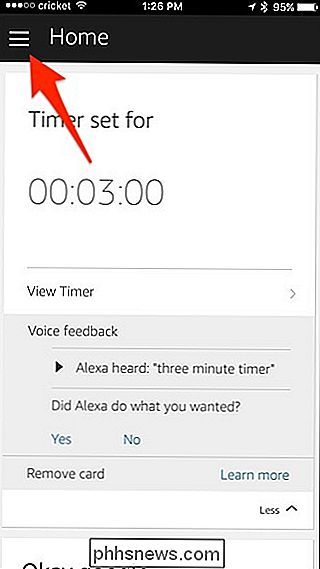
Zvolte "Nastavení".
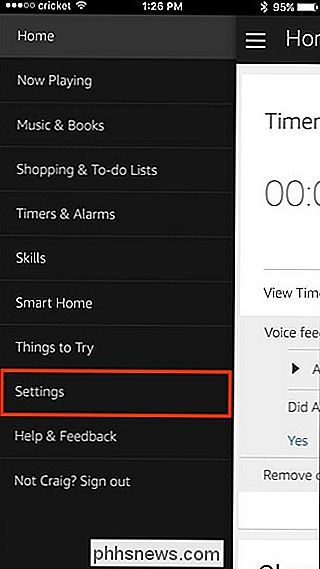
Klepněte na "Kalendář".
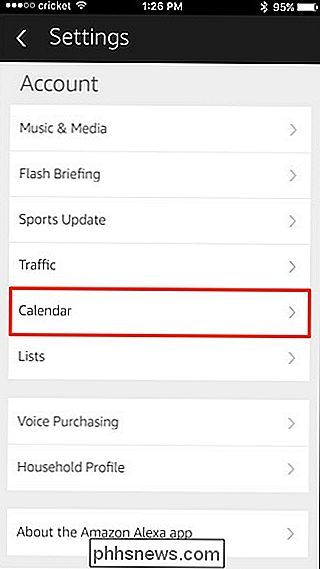
Klepněte na bílé pole, ve kterém je napsáno "Google". Pokud používáte tyto služby, můžete také propojit kalendář z aplikace Outlook nebo Office 365.
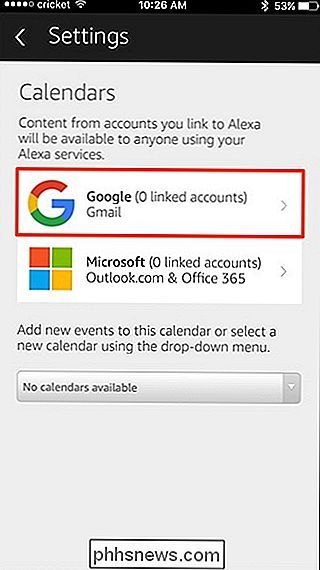
Zvolte možnost "Propojit účet Kalendáře Google".
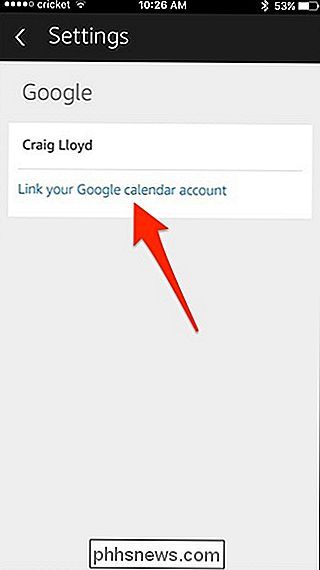
Přihlaste se do svého účtu Google zadáním uživatelského jména nebo e-mailu Google, za kterým následuje vaše heslo. Stiskněte tlačítko "Přihlásit se"
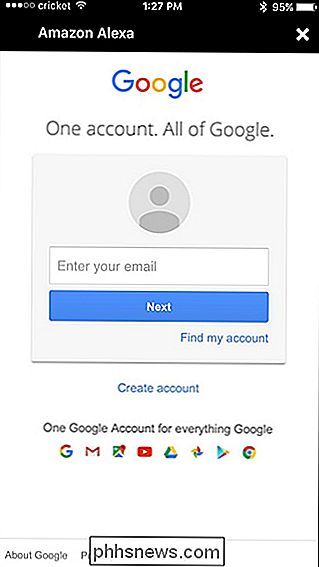
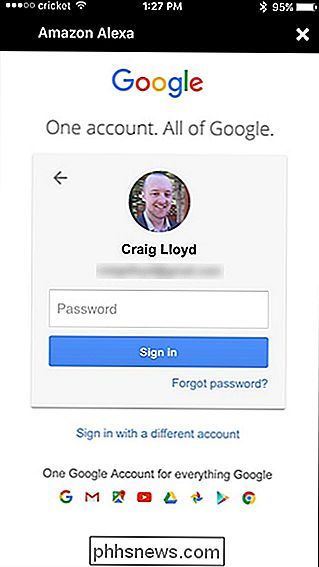
Klepněte na tlačítko "Povolit" dolů v pravém dolním rohu, abyste Alexu získali přístup ke Kalendáři Google.
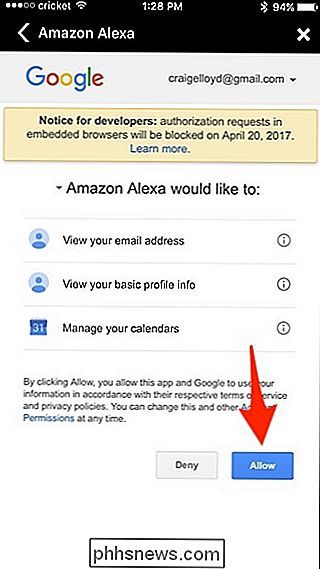
Na další obrazovce by se mělo uvést "Hotovo", které pak můžete klepnout na tlačítko " X "v pravém horním rohu, abyste jej zavřeli.
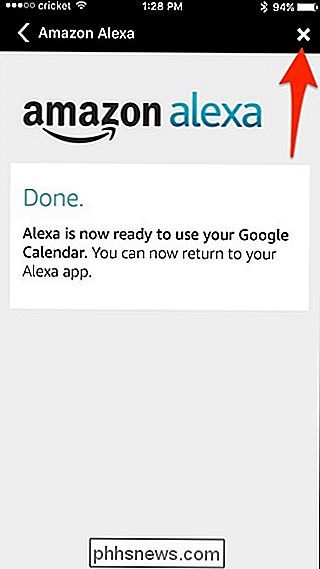
Poté vyberte, které kalendáře chcete mít přístup Alexa tím, že vedle nich umístíte zaškrtnutí. Po dokončení klepněte na šipku zpět v levém horním rohu.
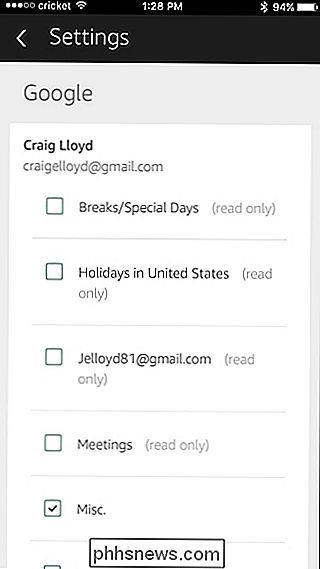
Dále klepněte na rozevírací nabídku a vyberte kalendář, který chcete použít jako výchozí kalendář pro přidávání nových událostí prostřednictvím služby Alexa.
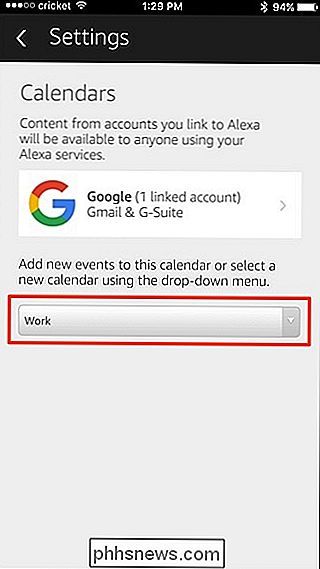
Vyberte kalendář a stiskněte tlačítko Hotovo.
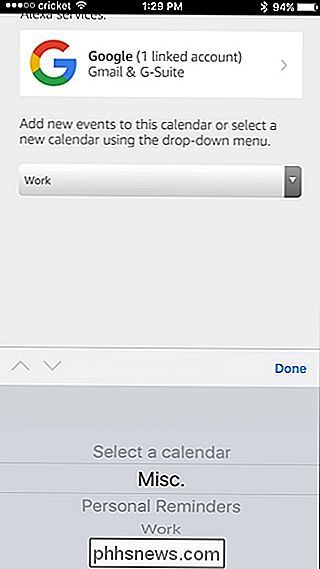
Odtud můžete ukončit aplikaci Alexa a začít používat Echo ke správě Kalendáře Google.
Co můžete a nemůžete dělat se službou Google Integrace kalendáře
Hlasové příkazy jsou poměrně omezené, pokud jde o dotaz Alexa o kalendáři Google, ale to, co můžete udělat, je docela užitečné. Zde je hrstka příkazů, které můžete použít:
SOUVISEJÍCÍ: Jak sdílet kalendář Google s ostatními lidmi
- "Alexa, co je moje příští událost?" Alexa vám poví, je ve vašem kalendáři. Odtud se vás zeptá, jestli chcete slyšet další nadcházející události.
- "Alexa, co je v mém kalendáři?" To je obecnější otázka pro Alexu, ale ona vám řekne další čtyři události ve vašem kalendáři. Můžete také být popisný a zeptat se "Alexa, co je v mém kalendáři ve čtvrtek o 10 hodin?"
- "Alexa, přidejte" schůzku s představenstvem "do mého kalendáře v pondělí v 9 hod." přidání událostí do kalendáře Google. Můžete také začít jen s "Alexa, přidat událost do mého kalendáře" a ona se vás zeptá na následné otázky jako den a čas.
Bohužel se nemůžete zeptat, co je na kalendář "příští týden" nebo "přes víkend". Místo toho musíte být konkrétní a říkat datum. Kromě toho nemůžete přidávat další podrobnosti události, jako je umístění, popis a upozornění.
Za to, co stojí za to, má Domovská stránka Google také vlastní chyby s Kalendářem Google. Nehodnotí události, které k nim nemají konkrétní čas, a může číst pouze události z vašeho hlavního kalendáře Google, takže pokud máte více kalendářů, může se zobrazit pouze události z jednoho z nich.

Jak nastavit váš Insteon Hub (a začít přidávat zařízení)
Insteon je jedna z nejpopulárnějších a pravděpodobně nejsilnějších linek produktů smarthome. Pokud jste právě začali s Insteonem, jak nastavit váš hub a vaše první zařízení. Co je to? SOUVISEJÍCÍ: Co jsou výrobky "ZigBee" a "Z-Wave" Smarthome ? Místo toho je nejjednodušší řada smarthome produktů. Insteon vytváří inteligentní zásuvky, inteligentní žárovky a spínače, inteligentní termostat, snímače pohybu, bezpečnostní kamery a další produkty, které jsou navrženy tak, aby byly jakousi "jednotkou" pro všechny vaše potřeby.

Jak si prohlížíte podrobnosti o SSL certifikátu v prohlížeči Google Chrome?
Existuje několik věcí, které jsou mnohem frustrující, než když se po nové aktualizaci náhle zmizí ve vašem oblíbeném prohlížeči. Existuje nějaká záležitost, aby se funkce vrátila nebo je to ztracená věc? Dnešní příspěvek SuperUser Q & A má odpověď na frustrovanou otázku čtenáře. Dnešní zasvěcování se k nám dostalo s laskavým svolením SuperUser - subdivize Stack Exchange, komunitního seskupování webových stránek Otázky a odpovědi Otázka čtečka SuperUser tyteen4a03 se chce dozvědět, jak zobrazit podrobnosti o SSL certifikátu v prohlížeči Google Chrome: Před a kolem verze Google Chrome verze 55 mohu zobrazit podrobnosti o certifikátu, který web používá, kliknutím na zelenou ikonu zámku v adresním řádku.



